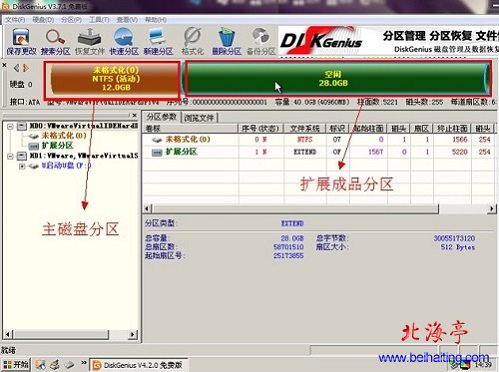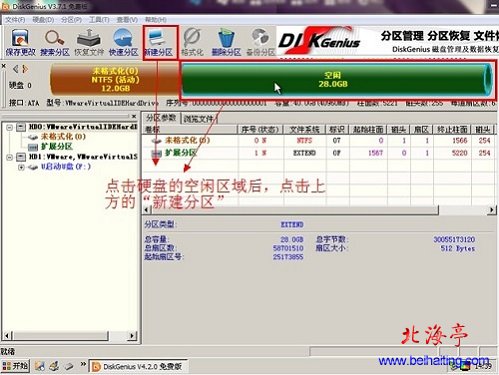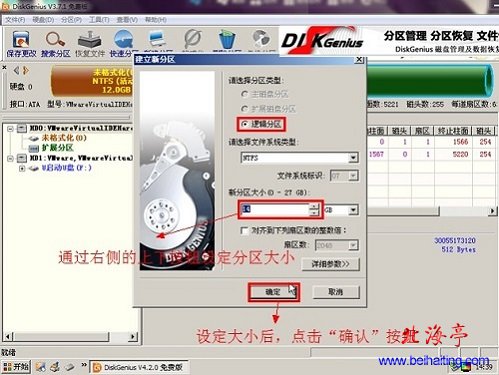|
第五步、我们首先需要建立主分区(操作系统所在分区,即C盘),在“建立新分区”对话框界面,
1、在“请选择分区类型”选项下,使用鼠标点击选择“主磁盘分区” 2、在“请选择文件系统类型”,点击向下箭头选择“NTFS(Win7或者Win8仅支持这种格式)” 3、在“新建分区大小”里面,建议输入整数,整数分区有利于4K对齐(固态硬盘意义重大),对于NTFS文件系统而言,计算整数分区不是按照1G=1024MB得原则,建议朋友们参考:硬盘整数分区计算方法(附NTFS整数分区数值表) 温馨提示:按照目前Win7或者Win8系统磁盘占用情况,系统盘建议最少在50GB以上,可以考虑分成100GB 设置完成后,点击确定,进入下一步 第六步、随后软件界面会发生变化,会出现两个磁盘,一个是未格式化(主磁盘分区),一个是空闲,一个是“空闲分区”,我们接下来要建立扩展分区(逻辑磁盘)
第七步、先点击选中“空闲分区”,然后点击“新建分区”
第八步、在出现的“建立新分区”对话框界面
1、在“请选择分区类型”选项下,使用鼠标点击选择“逻辑分区” 2、在“请选择文件系统类型”,点击向下箭头选择“NTFS” 3、在“新建分区大小”里面,再次输入一个整数
设置完成后,点击确定,进入下一步 |